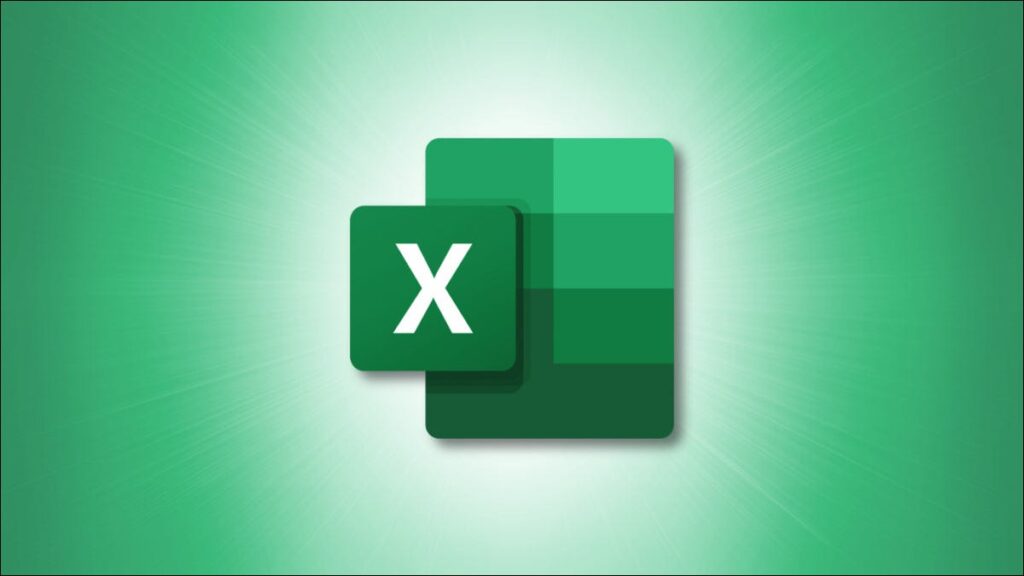
管理电子表格不仅仅是其中的数据。您可能想要添加标题或对交替行应用底纹。格式化 Excel 电子表格的另一个基本部分是添加或删除列和行。
当您开始向工作表添加数据时,您可能会发现需要额外的列或行。另一方面,您可能会意识到您有不需要的列或行。您有几种简单的方法可以在 Excel中插入或删除列和行。
在 Excel 中添加列和行
在 Excel 中插入单个列或行只需不到一分钟,您有多种方法可以做到这一点。
选择要添加的列或行右侧的列或下方的行。然后执行以下操作之一:
- 右键单击并从快捷菜单中选择“插入”。
- 转到主页选项卡,然后单击插入的下拉箭头。选择“插入工作表列”或“插入工作表行”。
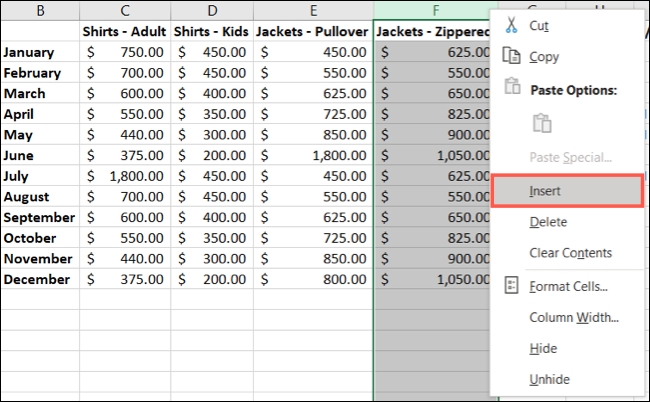
然后,您会看到空白列或行弹出到您的工作表中。

添加多列或多行
如果要插入多行或多列,可以按照上述步骤一次添加一个。但是,有一种更快的方法。
选择要添加的相同数量的列或行。例如,我们要添加三列,所以我们选择三列。
同样,列插入到左侧,行插入到上方。执行以下操作之一:
- 右键单击并从快捷菜单中选择“插入”。
- 转到主页选项卡,然后单击插入的下拉箭头。选择“插入工作表列”或“插入工作表行”。
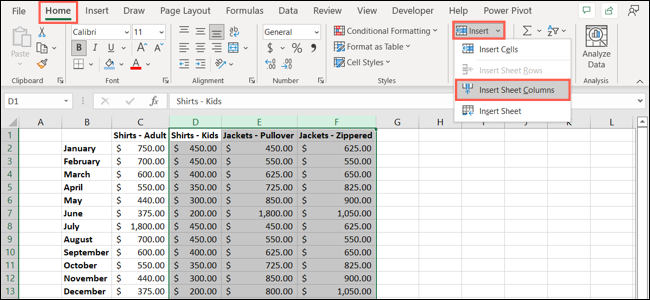
然后,您将添加新的列或行并为数据做好准备。
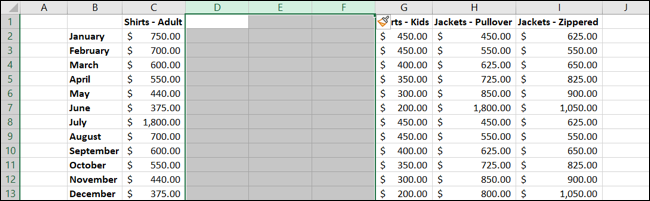
删除 Excel 中的列和行
虽然在 Excel中删除列或行类似于添加一列或行,但如果您删除的列或行包含数据,则需要小心。这甚至可能包括隐藏数据或根本看不到的数据。
警告:在删除列或行之前,您不会收到警报,无论它是否包含数据。
选择要删除的一列或多行,然后执行以下操作之一:
- 右键单击并从快捷菜单中选择“删除”。
- 转到主页选项卡,然后单击删除的下拉箭头。选择“删除工作表列”或“删除工作表行”。
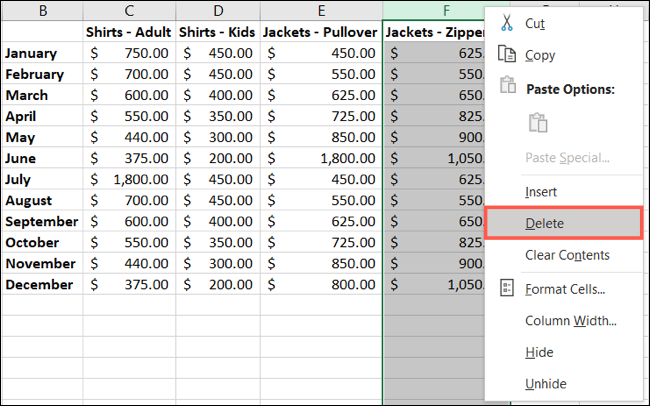
使用 Excel 电子表格时,使用列和行是必不可少的元素。有关更多信息,请查看如何隐藏或取消隐藏列或如何设置列宽或行高。
正文完





